- 返回
- Win7 CMD不能输入中文
Win7 CMD命令提示符不能输入中文的解决办法
2016-09-20 09:06作者:quers
平时办公经常需要cmd的配合,偶尔需要使用中文输入,比如:输入路径C:/系统城/www.xtcheng.cc/举个栗子,但一些用户的计算机默认配置下使用cmd输入中文会变成乱码,阅读下文了解Win7 CMD命令提示符不能输入中文的解决办法。

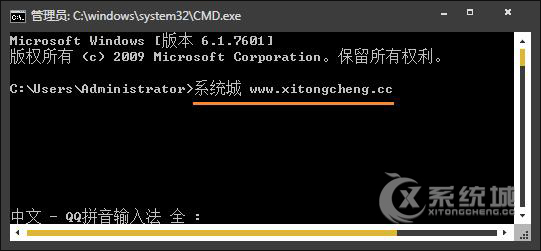
操作步骤:
1、按win+r打开运行窗口,输入cmd,如图所示:
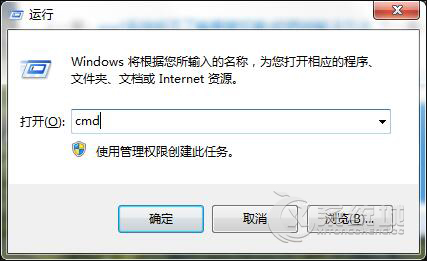
2、在命令提示符界面中,输入chcp 936,回车即可,如图所示:
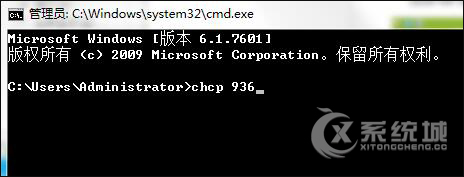
3、在界面中,如果显示:活动代码页:936 就表示问题解决了。
如果显示:936 那就需要往下一步了,如图所示:
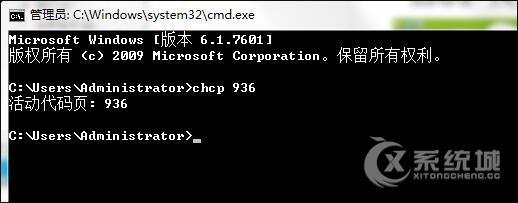
4、也可以鼠标右键命令提示框,选择默认值,如图所示:
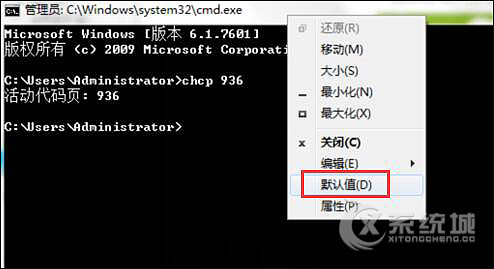
5、在窗口中,默认代码页里选择“936简体中文选项,如图所示:
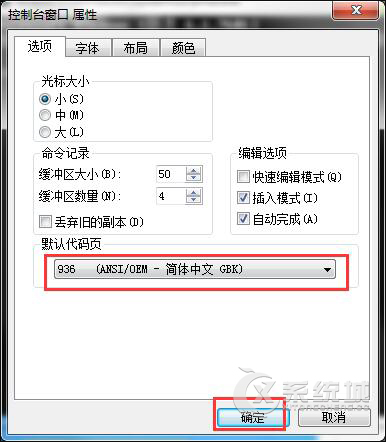
以上就是Win7 CMD命令提示符不能输入中文的解决办法,cmd中使用中文输入的机会虽然很少,但也是必不可少的一部分,同样在浏览器中的网页如果乱码了,可能也是编码的问题。
标签:CMD
分享给好友:
相关教程
更多